Samsung UE43NU6025K Manual
Læs gratis den danske manual til Samsung UE43NU6025K (58 sider) i kategorien TV. Denne vejledning er vurderet som hjælpsom af 61 personer og har en gennemsnitlig bedømmelse på 4.3 stjerner ud af 31 anmeldelser.
Har du et spørgsmål om Samsung UE43NU6025K, eller vil du spørge andre brugere om produktet?

Produkt Specifikationer
| Mærke: | Samsung |
| Kategori: | TV |
| Model: | UE43NU6025K |
Har du brug for hjælp?
Hvis du har brug for hjælp til Samsung UE43NU6025K stil et spørgsmål nedenfor, og andre brugere vil svare dig
TV Samsung Manualer





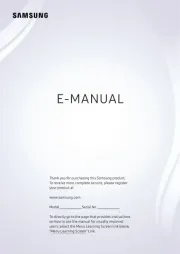
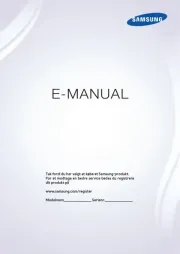
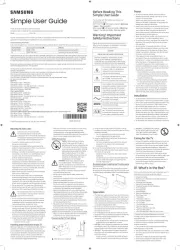
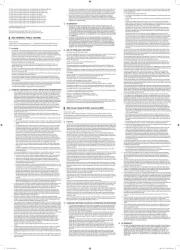
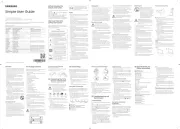
TV Manualer
- Cabletech
- Urban Factory
- Krüger&Matz
- JTC
- Electrolux
- MT Logic
- Dell
- Sencor
- Caratec
- BEKO
- AEG
- Optoma
- Alba
- Voxicon
- Mestic
Nyeste TV Manualer









